Недавно мы столкнулись с серьезной проблемой iPhone 6 здесь, в офисе Gadget Hacks, где устройство застряло в бесконечной загрузочной петле с прерывистыми красными и синими экранами (смерти?) И не реагирующим сенсорным экраном и кнопками. Из того, что мы можем сказать, мы были не одни, хотя некоторые испытывают только одну или несколько проблем, которые у нас были.


(1) Постоянная перезагрузка. (2) Красный экран смерти.
В нашем случае это выглядело так, как будто iPhone 6 пытается восстановить данные из резервной копии iCloud, так как «Восстановление из iCloud» было отмечено в нижней части экрана блокировки iOS 8. В очень редких случаях нам удавалось разблокировать устройство или перейти к экрану выключения питания, но не дальше, поскольку iPhone 6 только что заблокировался. Мы даже не могли полностью отключить его, и он просто продолжал бы перезапускаться снова и снова.
Однако мы смогли исправить наш iPhone 6 и восстановить его до iOS 8.0.2, и я быстро проведу вас через процесс, описанный ниже. Некоторые из вас, возможно, не смогут заставить это работать, и в этом случае вам лучше всего взять ваш iPhone 6 или iPhone 6 Plus в панель Genius в местном Apple Store, чтобы получить замену (если это возможно).
Шаг 1: подключите свой iPhone
В отличие от шагов режима восстановления, для этого процесса вы захотите открыть iTunes и подключить ваш iPhone через USB-кабель к вашему компьютеру прямо сейчас, а затем перейти ниже.
Шаг 2: перезагрузите свой iPhone
Поскольку наш iPhone 6 не отвечал на запросы, отключить его вручную было невозможно, поэтому пришлось перезагрузить iPhone (в отличие от выключения или перезагрузки). Похоже, что iOS не отвечала, не обязательно сами кнопки устройства.
Чтобы сбросить настройки iPhone, одновременно нажмите и удерживайте кнопки «Режим сна / Пробуждение» и «Домой», пока не появится логотип Apple, но пока НЕ ПУТИТЕ ВПЕРЕД
Простая перезагрузка iPhone ничего не сделает для вас, если ваш сенсорный экран и кнопки не работают с iOS 8 и работает. Итак, прочитайте следующий шаг, чтобы увидеть, что делать дальше.
Шаг 3: Войдите в режим DFU
Поскольку телефон не выключится полностью без автоматического перезапуска, вход в режим восстановления не будет работать, поэтому вам придется вместо этого перейти в режим DFU.
Продолжая удерживать кнопки «Режим сна / Пробуждение» и «Домой», подождите, пока не исчезнет логотип Apple, затем через 3 секунды ТОЛЬКО отпустите кнопку «Режим сна / Пробуждение», продолжая удерживать кнопку «Домой». Удерживайте нажатой кнопку «Домой», пока iTunes не обнаружит ее.
Обратите внимание, что в отличие от режима восстановления, когда вы видите подсказку «Подключиться к iTunes» на вашем iPhone, вы не увидите ничего на устройстве в режиме DFU — экран будет полностью черным.
Шаг 4: Восстановите свой iPhone
Закройте все предупреждения, появившиеся в iTunes о невозможности подключения к iPhone (что, скорее всего, произойдет, только если вы используете компьютер, который ранее не был подключен к iPhone через iTunes), затем выполните следующие действия ,
В окне iTunes нажмите OK, чтобы получить подсказку об обнаружении вашего iPhone в режиме восстановления. Затем просто нажмите кнопку «Восстановить iPhone» и следуйте инструкциям на экране, чтобы стереть и восстановить iPhone до последней версии iOS 8.

Это может занять некоторое время, так как iTunes необходимо загрузить необходимый файл iOS 8 для восстановления вашего iPhone.
Шаг 5: установить как новый iPhone (или восстановить из резервной копии)
После того, как последняя версия iOS 8 будет установлена на вашем iPhone, вы сможете настроить ее как обычно. Просто следуйте инструкциям по настройке вашего iPhone, и когда дело доходит до восстановления вашего устройства, я рекомендую настроить его как новый iPhone.
Если у вас есть резервная копия в iCloud или iTunes, которая старше, чем когда проблема впервые появилась, вы можете попытаться восстановить ее, хотя есть вероятность, что вы снова можете столкнуться с циклом загрузки, но если это так, вы можете просто следовать этим инструкциям снова и настроить его как новый iPhone. Стоит попробовать, если вы хотите получить все данные своего приложения и фотографии обратно.
Если вы попробовали все вышеперечисленное и по-прежнему испытываете проблемы с не реагирующими кнопками и / или сенсорным экраном, красными экранами или смертью, голубыми экранами смерти или, казалось бы, бесконечными загрузочными циклами, то вам, вероятно, придется перенести его в Apple. Магазин для ремонта.
Оцените статью!
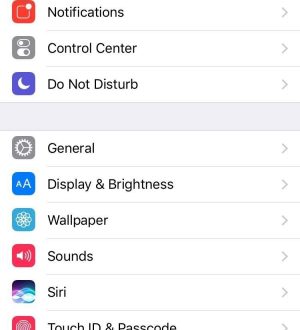
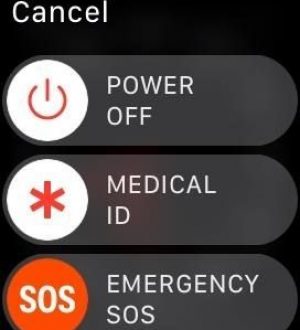
Отправляя сообщение, Вы разрешаете сбор и обработку персональных данных. Политика конфиденциальности.